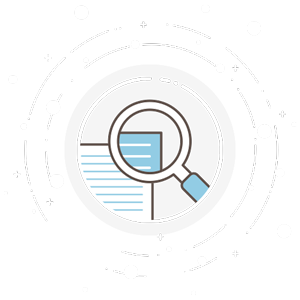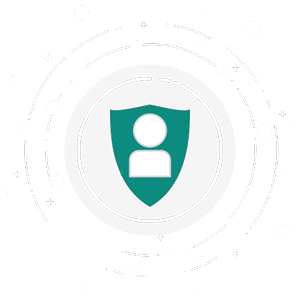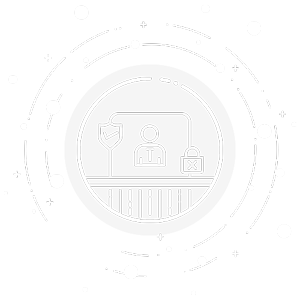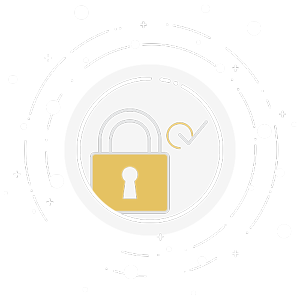برای این کار باید از قسمت {حقوق و دستمزد← گزارش← بازخرید سنوات خدمت و مرخصی کارکنان} جهت گزینۀ "حداکثر مرخصی قابل بازخرید" عددی(در اینجا عدد 9) را مشخص نمایید.
برای این کار باید جهت کارمندان مورد نظر در قسمت {حقوق و دستمزد←مشخصات کارکنان}،کد تفصیلی که از قبل در قسمت {تعاریف←حسابهای تفصیلی} تعریف شده است، مشخص گردد.
این تغییرات را میتوان در ردیف شرح در قسمت {حقوق و دستمزد←تعاریف← تعاریف پایه و ضرایب←پیشفرضیات} ایجاد نمود.
با ایجاد سال مالی جدید به قسمت احکام رفته و راست کلیک نمایید سپس گزینۀ ایجاد احکام سال .... را انتخاب نمایید.
به این دلیل که در قسمت {حقوق و دستمزد← تعاریف← اطلاعات پایه و ضرایب← برگهدان تعاریف پایه} جهت آیتم "ضریب محاسبه مأموریت روزانه" عددی مشخص نشده است.
به این دلیل که در قسمت {حقوق و دستمزد← تعاریف← اطلاعات پایه و ضرایب← برگهدان تعاریف پایه} آیتمهای "حداکثر و حداقل حق بیمه در 30 روز" مشخص نشدهاند. همچنین در برگهدان پیشفرضیات ستون مشمول بیمه جهت آیتمهای مورد نظر که شامل حق بیمه میباشند انتخاب شوند.
در قسمت {حقوق و دستمزد← تعاریف← نمودار سازمانی مشاغل} کد شغل در دیسکت بیمه تعریف شده باشد.
برای بر طرف نمودن این مشکل باید تهیه دیسکت بر روی سرور انجام پذیرد.
به این دلیل می باشد که در قسمت {پرونده← مدیریت و تنظیم نرم افزار← تنظیم مشخصات شرکت← برگهدان حسابداری} گره سش2 مشخص شده است. با پاک نمودن آن مشکل برطرف خواهد شد.
به دلیل وجود نداشتن حکم، باید برای شخص مورد نظر حکمی از قسمت {حقوق و دستمزد← احکام کارگزینی} تعریف گردد. همچنین ممکن است تاریخ حکم برای کارمند مورد نظر پس از تاریخ اجرای عملکرد ماه باشد.
برای این منظور باید بر روی سرور از بانک اطلاعاتی مورد نظر پشتیبان تهیه گردد و سپس بازیابی پشتیبان انجام شود.
از قسمت {حقوق و دستمزد← گزارش←بازخرید سنوات خدمت و مرخصی کارکنان} به جای گزینۀ "پرسنل حین خدمت" ، گزینۀ "پرسنل تسویه حساب شده" را انتخاب و نسبت به تهیه گزارش اقدام نمایید.
چون جهت تفصیلی مورد نظر گزینۀ "در سیستم حقوق کاربرد دارد"در قسمت {تعاریف←گروهبندی حسابهای تفصیلی} تیکدار نشده است.
در قسمت { حقوق و دستمزد← تعاریف← اطلاعات پایه و ضرایب← برگهدان پیشفرضیات} برای آیتم مورد نظر (اضافهکاری) تیک مشمول نرخ یک ساعت کاری زده شود. همچنین در پنجرۀ مذکور و در برگهدان تعاریف پایه باید گزینۀ "حداقل دستمزد روزانه" مشخص شده باشد.
به دلیل اینکه ابتدا عملکرد ماه اجرا، سپس ترک کار شخص مورد نظر ثبت شده است. برای حل این مشکل ابتدا باید عملکرد ماه مورد نظر جهت شخص مذکور غیر قطعی و سپس حذف شود و عملکرد ماه دوباره محاسبه گردد.
برای هر سال مالی در قسمت {حقوق دستمزد← تعاریف}، اطلاعات پایه و ضرایب باید مجدداً تعریف شوند.
برای این منظور باید ابتدا ضریب کسر کارکرد را در قسمت {حقوق و دستمزد← تعاریف¬ اطلاعات پایه و ضرایب← برگهدان مشخص نموده و سپس در قسمت عملکرد ماهانه کارکنان، کسر کارکرد جهت شخص ورد نظر را وارد نموده و نسبت به اجرای عملکرد ماهانه کارکنان اقدام نمایید.
جهت هر محل خدمت در قسمت {حقوق و دستمزد← تعاریف← محلهای خدمت} گزینۀ تعریف سرفصلهای حسابداری این محل خدمت انتخاب و سرفصلهای مورد نظر تعریف شود.
برای این منظور از گزارش صورت وضعیت پرداخت مالیات کارکنان استفاده نموده و گزینه کسر معافیت از درآمد مشمول مالیات را انتخاب نمایید. کسر 7/2 ....
در صورتی که بخواهید برای ماه مورد نظر پسانداز محاسبه نگردد باید قبل از اجرای عملکردِ ماه مذکور از قسمت {حقوق و دستمزد← مشخصات کارکنان← برگهدان شناسنامه پرسنلی} مقدار درج شده برای پسانداز را پاک نموده و ثبت نمایید.
در ابتدا سرفصلهای مورد نظر برای آیتمهایِ مورد استفاده، در قسمت {حقوق و دستمزد← تعاریف← اطلاعات پایه و ضرایب← برگهدان سرفصلهای حسابداری} و همچنین در قسمت{حقوق و دستمزد← تعاریف← تعریف محلهای خدمت}، تعریف شوند. سپس از منوی حقوق و دستمزد گزینۀ صدور سند حسابداری انتخاب شود. پس از تنظیمات مورد نظر در پنجرۀ نمایان شده، دکمۀ صدور سند را فشار داده و در پایان دکمۀ انتقال سند را به منظور انتقالِ اسنادِ صادر شده به سیستم حسابداری انتخاب نمایید.
برنامه به گونهای میباشد که میتوان محاسبه بازخرید سنوات و مرخصی را برای کارکنان تسویه شده یا تسویه نشده تهیه نمود. برای محاسبه تسویه پرسنل ابتدا باید عملکرد را اجرا و دکمۀ "تسویه حساب پرسنل" را انتخاب نمود. با انتخاب دکمۀ مذکور پنجرۀ "گزارش بازخرید سنوات خدمت و مرخصی کارکنان" باز شده و میتوان با مشخص نمودن گزینههای موجود نسبت به تهیه گزارش اقدام نمود.
از قسمت {حقوق و دستمزد← تعاریف← اطلاعات پایه و ضرایب← برگهدان سرفصلهای حسابداری} نسبت به تعریف سرفصل مورد نظر برای آیتمِ"بن کارگری"اقدام نمایید. البته در صورتی که جهت هر یک از محلهای خدمت، سرفصل جداگانهای تعریف شده است، باید جهت تعریف سرفصل مربوطه از قسمت {حقوق و دستمزد← تعاریف← تعریف محلهای خدمت← تعریف سرفصلهای حسابداری این محل خدمت} اقدام نمایید.
برای این کار باید از قسمت {حقوق و دستمزد← مشخصات کارکنان← برگهدان سایر مشخصات} بر روی دکمۀ "انتخاب تصویر" کلیک کرده سپس عکس مورد نظر را از مسیر مورد نظر انتخاب نمایید. توجه داشته باشید که فرمت عکس انتخابی به صورت *.bmp باشد.
به دلیل اینکه سند صادر شده از سیستم حقوق و دستمزد به صورت معمولی صادر میشود پس از صدور سندِ حقوق و دستمزد امکان ویرایشِ سند وجود دارد. برای این کار از قسمت {حسابداری←سند حسابداری} بر روی سند مورد نظر رفته و دکمۀ ویرایش را از نوار ابزار فشار دهید. پس از انجام تغییراتِ مورد نظر در سند حسابداری مربوطه دکمۀ ثبت را به منظور ثبت تغییرات انتخاب نمایید.
برای این منظور باید جهت هر یک از پرسنل در قسمت {حقوق و دستمزد← مشخصات کارکنان} آیتم "پسانداز" را مشخص نمایید. همچنین برای محاسبه بر اساس میزان کارکرد باید در قسمت {حقوق و دستمزد← تعاریف← اطلاعات پایه و ضرایب← برگهدان پیشفرضیات} جهت آیتم "پسانداز"، نحوۀ محاسبۀ کارکردِ مورد نظر مشخص شده باشد.
برای انجام این کار لازم است در منوی {حقوق و دستمزد← تعاریف←اطلاعات پایه و ضرایب} در برگهدان تعاریف پایه گزینة"کسر ××× ریال در پرداخت" را برابر با 1000ریال قرار دهید.
برای این منظور در صورتی که بخواهید جهت تمامی پرسنل بن کارگری با یک قیمت محاسبه شود در قسمت {حقوق و دستمزد← تعاریف← تعریف محلهای خدمت} آیتم "مبلغ بن کارگری" را مشخص نمایید. ولیکن در صورتی که بخواهید بن کارگری جهت پرسنل مختلف، متفاوت باشد باید در قسمت {حقوق و دستمزد← تعریف مشخصات کارکنان} آیتم "بن کارگری" را مشخص نمایید.
در قسمت وامهای دریافتی، کسر اقساط وام را از حالت خودکار خارج و به صورت دستی تغییر دهید. حال باید نوع عملکرد وام را در سمت چپ پنجرۀ وامهای پرداختنی بر روی افزایش وام قرار داده و تغییرات مورد نظر را اعمال نمایید. در پایان نسبت به ثبت اطلاعات وامِ مورد نظر اقدام نمایید.
برای این منظور باید در پنجرۀ "صورت امضای حقوق کارکنان" یکی از آیتمهای "به ترتیب کد پرسنلی"، "به ترتیب کد مرکز" و "به ترتیب نام پرسنل" را از قسمت "ترتیب اقلام گزارش" انتخاب نمایید.
سیستم به گونهای عمل مینماید که در صورت تسویه پرسنل در روز سی و یکمِ ماه، تسویۀ مشخص شده، عمل نکرده و در ماه بعد پرسنل مورد نظر هنوز در لیست پرسنل وجود دارد. برای این منظور باید تسویه پرسنل در روز سیام ماه جاری یا یکم ماه بعد مشخص شده باشد. در صورتی که تسویه در روز یکمِ ماه بعد مشخص شده باشد باید جهت پرسنل مورد نظر یک روز عدم کارکرد در نظر گرفته شود و در صورت تسویه در سیامین روزِ ماه باید یک روز کارکرد به صورت دستی جهت پرسنل مورد نظر (در عملکرد شخص مورد نظر) وارد گردد.
برای هر یک از پرسنل در هفته، 6 روز کار و یک روز به عنوان روز تعطیل در نظر گرفته میشود در صورتی که شخص روز تعطیل در محل کار حضور داشته باشد جمعهکاری برای وی در نظر گرفته خواهد شد، ضریب محاسبه جمعهکاری 1.96 میباشد. اضافهکاری عبارتند از حضور در محیط کار اضافه بر ساعات تعیین شده براساس قوانین هر شرکت، ضریب محاسبه اضافهکاری برابر با 1.4 میباشد.
پشت سرور انجام شود.
برای این منظور باید در قسمت {حقوق و دستمزد← تعاریف← اطلاعات پایه و ضرایب← برگهدان سرفصلهای حسابداری} جهت آیتم مورد نظر کدینگ مشخص نمایید.
برای این منظور باید پس از تنظیمات انجام شده در صورت امضای حقوق کارکنان و کلیک بر روی پرسنل دارای حساب بانکی، بر روی دکمۀ "دیسکت بانک" کلیک کرده و گزارش را تهیه نمایید. در پنجرۀ نمایان شده مسیر مورد نظر را در پایین پنجره انتخاب نمایید.
برای این منظور باید از قسمت {حقوق و دستمزد← تعاریف← اطلاعات پایه و ضرایب← برگهدان پیشفرضیات} ستون "شرح" را به عبارت مورد نظر تغییر داد.
در صورتی که تهیه گزارش را تنها به پرسنل دارای حساب بانکی محدود نموده و تهیه دیسک را انتخاب کردهاید، میتوانید با انتخاب تهیه گزارش بانک مورد نظر خود را مشخص نموده و ایجاد فایل نمایید.
برای این منظور باید از قسمت {حقوق و دستمزد← مشخصات کارکنان← برگهدان سایر مشخصات} جهت آیتم یک ساعت اضافه کار مقداری مشخص گردد.
ابتدا توجه داشته باشید که اطلاعات بیان شده در قسمت {حقوق و دستمزد← مشخصات کارکنان} درج شده باشد تا جهت مشاهدۀ گزارش، مورد استفاده قرار گیرد. برای مشاهدۀ "شماره حساب" از قسمت {حقوق و دستمزد← گزارش}، گزارش "صورت امضای حقوق کارکنان" را انتخاب نمایید. برای مشاهدۀ "شماره کارت" باید از قسمت {حقوق و دستمزد← مشخصات کارکنان} بر روی دکمه Search کلیک نمایید و کلید Enter را فشار دهید. با این کار میتوانید گزارش تهیه شده را ارسال به Excel نمایید.
برای این منظور گزارش فهرست پرداخت حقوق کارکنان را از منوی {حقوق و دستمزد← گزارش} انتخاب نمایید. با تهیۀ گزارش مشاهده مینمایید که در ستون "کل کسور"، جمع کسورات هر یک از پرسنل نمایش داده خواهد شد.
برای این منظور ابتدا باید در قسمت {حقوق و دستمزد← تعاریف← اطلاعات پایه و ضرایب← برگهدان تعاریف پایه}، آیتم حق اولاد ماهانه یک فرزند و حق اولاد ماهانه دو فرزند مشخص شده باشد. همچنین جهت هر یک از پرسنل در قسمت احکام کارگزینی تعداد اولاد مشخص شده باشد.
برای این منظور باید در قسمت {حقوق و دستمزد← تعاریف← اطلاعات پایه و ضرایب← برگهدان تعاریف پایه} آیتمهای حق اولاد وارد شده باشند. همچنین باید تعداد فرزند هر یک از پرسنل در قسمت {حقوق و دستمزد← احکام کارگزینی} مشخص شود.
احتمالا تفصیلی تعریف شده جهت پرسنل مذکور با تفصیلیِ شخص دیگری برابر بوده و دریافتی آن ها با یکدیگر جمع میشود.
ابتدا بر روی حکم قبلی در یک قسمت خالی کلیک راست نموده و از منوی ظاهر شده گزینۀ "کپی حکم و ایجاد حکم جدید" را انتخاب و تغییرات را اعمال کرده سپس ثبت نمایید.
برای عدم مشاهدۀ این آیتم باید از قسمت {حقوق و دستمزد← تعاریف← تعریف محلهای خدمت} آیتم "سش2" مشخص نگردد.
بله، از طریق منوی {حقوق و دستمزد← تعاریف←اطلاعات پایه و ضرایب←پیش فرضیات} در صورتیکه جهت آیتم پسانداز نحوه محاسبه کارکرد بر اساس کارکرد 30 انتخاب شود، در قسمت عملکرد ماهانه پس انداز برای ماههای 31 روزه نیز 30 روزه محاسبه خواهد شد.
برای این منظور باید در احکام کارگزینی برای کارمند مورد نظر تیک مزد مبنا را گذاشته و مزد شغل روزانه آن را تعیین نمایید.
به این دلیل میباشد که در قسمت {حقوق و دستمزد← تعاریف← اطلاعات پایه و ضرایب← برگهدان پیشفرضیات} نحوه محاسبه عملکرد بر روی گزینۀ ثابت تنظیم شده است.
در قسمت {حقوق و دستمزد← تعاریف← اطلاعات پایه و ضرایب← برگهدان تعاریف پایه} آیتم "تعداد روزهای سال" 366 روز مشخص شود. همچنین در قسمت {پرونده← مدیریت و تنظیم نرمافزار← مدیریت سالهای مالی} تاریخ پایان دوره را 30ام اسفند در نظر بگیرید.
به دلیل اینکه در قسمت {حقوق و دستمزد← تعاریف← اطلاعات پایه و ضرایب← نحوۀ محاسبه مساعده} گزینۀ "دستی در عملکرد ماهانه وارد میشود" انتخاب شده است. به همین دلیل مساعده شخص مورد نظر در عملکرد باید به صورت دستی وارد شود. البته گزینههای دیگری در پنجرۀ تعاریف پایه و ضرایب وجود دارد که هر یک به صورت مختصر در ادامه توضیح داده شدهاند. با انتخاب گزینۀ "محاسبه از اقلام پرداختی مساعده طی ماه" مساعده اشخاص از روی مساعده دریافتی کارکنان واقع در منوی حقوق و دستمزد خوانده میشود. با انتخاب گزینۀ "دریافت اطلاعات از حسابداری" مساعده کارکنان از روی اسناد حسابداری صادر شده برای آن شخص خوانده خواهد شد. کدینگ حسابداری برای مساعده دریافتی کارکنان در قسمت {حقوق و دستمزد← تعاریف← تعریف محلهای خدمت← سرفصل مساعده} تعریف میشود.
برای انجام این کار لازم است در منوی {حقوق و دستمزد← تعاریف←اطلاعات پایه و ضرایب} در برگهدان تعاریف پایه گزینة "روزهای کاری تمام ماهها 30 روزه باشد" را فعال نمایید.
بروز این مشکل به دلیل انتخاب گزینة "ندارد" در آیتم بیمه واقع در قسمت {حقوق ودستمزد← مشخصات کارکنان← شناسنامه پرسنلی} میباشد.
در صورتیکه اطلاعات عملکرد ماه مذکور برای شخص مورد نظر اجرا شده باشد پیغام فوق ظاهر خواهد شد. برای حل این مشکل در صورت قطعی نمودن عملکرد ابتدا باید عملکرد ماهانة آن را غیرقطعی نموده و سپس در قسمت وامهای دریافتی، کسر اقساط وام را از حالت خودکار خارج و به صورت دستی تغییر دهید. در انتها پس از اعمال تغییرات نسبت به ثبت اطلاعات وامِ مورد نظر اقدام نمایید.
برای انجام این کار لازمست برای هر یک از پرسنل حکم جدید تعریف و محل خدمت را در حکم وارد نمود.
بله برای محاسبة آیتمهای مورد نظر بر اساس تعداد روزهای کارکرد لازم است در منوی {حقوق و دستمزد← تعاریف←اطلاعات پایه و ضرایب←پیشفرضیات} جهت آیتم مورد نظر نحوۀ محاسبه کارکرد بر اساس کارکرد ماه انتخاب شود.
عملکرد ماههای قبلِ ماهِ مذکور قطعی نشده و ابتدا باید نسبت به قطعی نمودن آن ماهها اقدام نمود.
برای حل این مشکل باید از قسمت {حقوق و دستمزد← اطلاعات← اطلاعات پایه و ضرایب← تعاریف پایه} نحوه محاسبه مساعده، بر روی "محاسبه از اقلام پرداختی مساعده طی ماه" تنظیم شود تا تهیه گزارش انجام شود.
چون یک بار عملکرد اجرا میشود، بهتر است که تمامی پاداشها با هم جمع شده و یک پاداش به شخص واریز شود. البته میتوان در مشخصات کارکنان یک آیتم در شرح درآمد را به عبارت پاداش تغییر داده و مقدار یک نوبت آن را جهت پرسنل مورد نظر وارد نمایید و در ادامه با اجرای عملکرد، تعداد نوبت را مشخص نمایید.
معافیت برای هر یک از پرسنل به صورت جداگانه در قسمت {حقوق و دستمزد← مشخصات کارکنان← برگهدان سایر مشخصات←درصد معافیت مالیاتی} مشخص میشود. اما برای اعمال معافیتِ ثابت برای تمامی پرسنل باید از قسمت {حقوق و دستمزد← تعاریف←تعریف محلهای خدمت←درصد معافیت مالیاتی} اقدام نمود.
از سی دی نصب برنامه UDF اجرا گردد .
برای این کار باید تعداد روز کارکردِ هر شخص و اطلاعات مربوطه به آنها از منوی {حقوق و دستمزد← مشخصات کارکنان← برگهدان اطلاعات سالانه} و در قسمت تعدیل واردو ثبت شود.
برای این منظور باید ابتدا در قسمت {حقوق و دستمزد← تعاریف← تعریف شیفت کاری} شیفت مورد نظر تعریف و ثبت شود. سپس در حکم آن شخص نوبت کاری مشخص گردد. با اجرای عملکرد ماه حق نوبت کاری مشاهده خواهد شد. البته توجه داشته باشید که جهت حقوق ماه در قسمت {حقوق و دستمزد← تعاریف← اطلاعات پایه و ضرایب← برگه دان پیش فرضیات} ستون مشمول یک ساعت نرخ کار تیک خورده باشد.
برای این منظور ابتدا باید در قسمت {حقوق و دستمزد← تعاریف← نمودار سازمانی مشاغل} عنوانهای شغلی مورد نظر را تعریف نموده سپس در احکام کارگزینی عنوان شغل مورد نظر را انتخاب و ثبت نمایید.
برای این کار باید گزینۀ "ثبت اقلام محاسباتی به صورت دستی" در عملکرد ماهانه کارکنان تیکدار شود.
برای این منظور ابتدا باید جهت هر یک از پرسنل در قسمت {حقوق و دستمزد← مشخصات کارکنان← برگهدان شناسنامه پرسنلی}، آیتم "حق غذا" که برای یک نوبت میباشد در نظر گرفته شود. سپس در عملکرد ماهانه کارکنان میزان نوبت هر یک از پرسنل وارد سپس ثبت شود. البته در صورتی که بخواهید مقدار ثابتی جهت آیتم حق غذا در نظر بگیرید باید از قسمت {حقوق و دستمزد← تعاریف← تعریف محلهای خدمت}، آیتم مبلغ حق غذای روزانه را مشخص نمایید.
با گرفتن تهیه پشتیبان، بازیابی پشتیبان و مرتب سازی بانک اطلاعاتی این مشکل برطرف می گردد.
برای شخص مورد نظر یک حکم جدید صادر شود و تغییرات لازمه بر روی آن اعمال گردد. توجه داشته باشید حکمی که عملکرد ماهانه برای آن ثبت شده است قابل ویرایش نمیباشد.
این کار باید از روی سرور انجام گردد و برنامه UDF نیز اجرا شود .
زمانی که برای پرسنل مورد نظر در قسمت {حقوق و دستمزد← مشخصات کارکنان← برگهدان شناسنامه پرسنلی} مبلغ یک نوبت جهت "شرح درآمد" مشخص شده باشد، باید در عملکرد ماهانۀ پرسنل مذکور تعداد نوبت برای محاسبۀ شرح درآمد مشخص گردد.
با توجه به اعلام ترک کارِ شخص مورد نظر در پنجرۀ مشخصات کارکنان و ورود تاریخ تسویه در حکم کارگزینیِ مربوطه، پس از بازگشت به کارمیبایست شخص مذکور مجددا در مشخصات کارکنان با کد پرسنلی جدید تعریف شده و حکم کارگزینی برای آن صادر گردد.